Seja Windows XP, Windows 7 ou Windows 8, a Lixeira é uma das áreas mais usadas no sistema operacional da Microsoft. Ao contrário dos atalhos de programas, não podemos simplesmente fixar a Lixeira na barra de tarefas do Windows. Para isso, é preciso criar uma barra de ferramentas com o caminho para a Lixeira ou usar ferramentas de terceiros.
No Windows 10, você pode inserir o ícone da Lixeira na barra de tarefas através da barras de ferramentas. A partir daí, você pode abri-lo com um só clique, esvaziá-lo e até criar um atalho de teclado. Veja a seguir o passo a passo de como fixar a Lixeira na barra de tarefas do Windows 10.
Fixar a lixeira na barra de tarefas
1. Crie uma Nova Pasta em sua área de trabalho e nomeie para Lixeira. Em seguida, arraste o ícone da Lixeira da área de trabalho para a pasta que você acabou de criar.

3. Mova a pasta Lixeira para qualquer lugar do seu HD. Você pode colocar em Documentos, por exemplo.
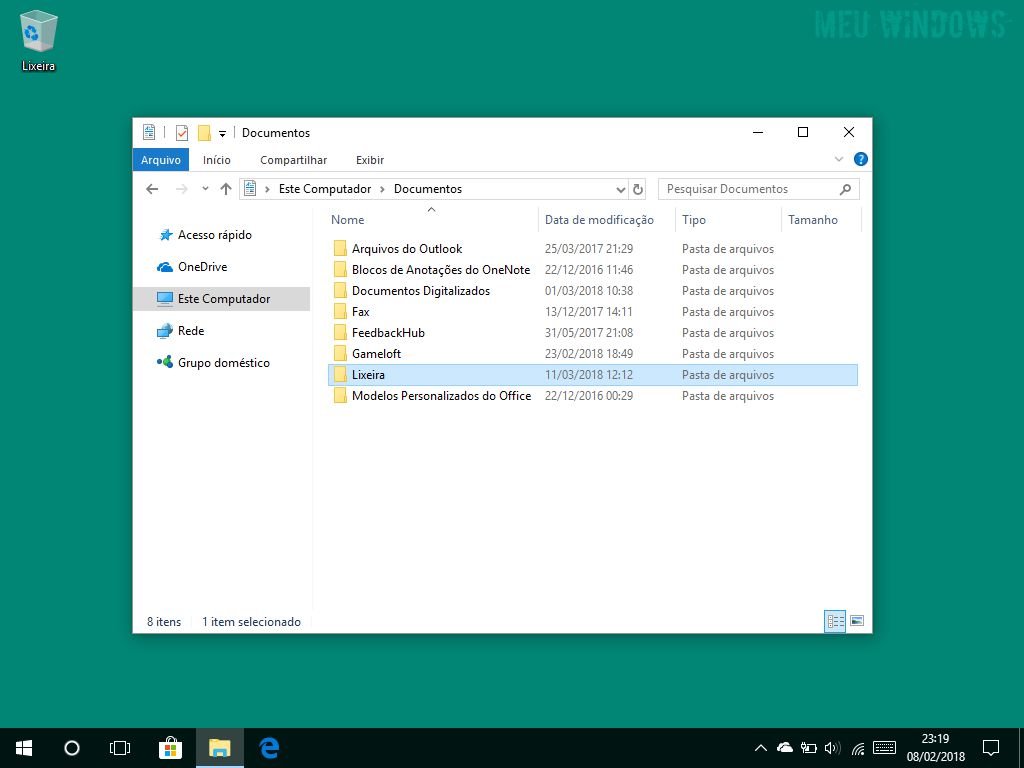
4. Clique com o botão direito do mouse na barra de tarefas e desmarque a opção Bloquear a barra de tarefas.

5. Clique com o botão direito do mouse na barra de tarefas e selecione Barras de ferramentas > Nova barra de ferramentas…

6. Navegue até o local onde você salvou a nova pasta da Lixeira, selecione a pasta Lixeira na caixa de diálogo e clique em Selecionar pasta.

7. Clique com o botão direito do mouse no rótulo da Lixeira na barra de tarefas e desmarque as seguintes opções: Mostrar título, Mostrar texto e, em seguida, selecione Exibir > Ícones Grandes.
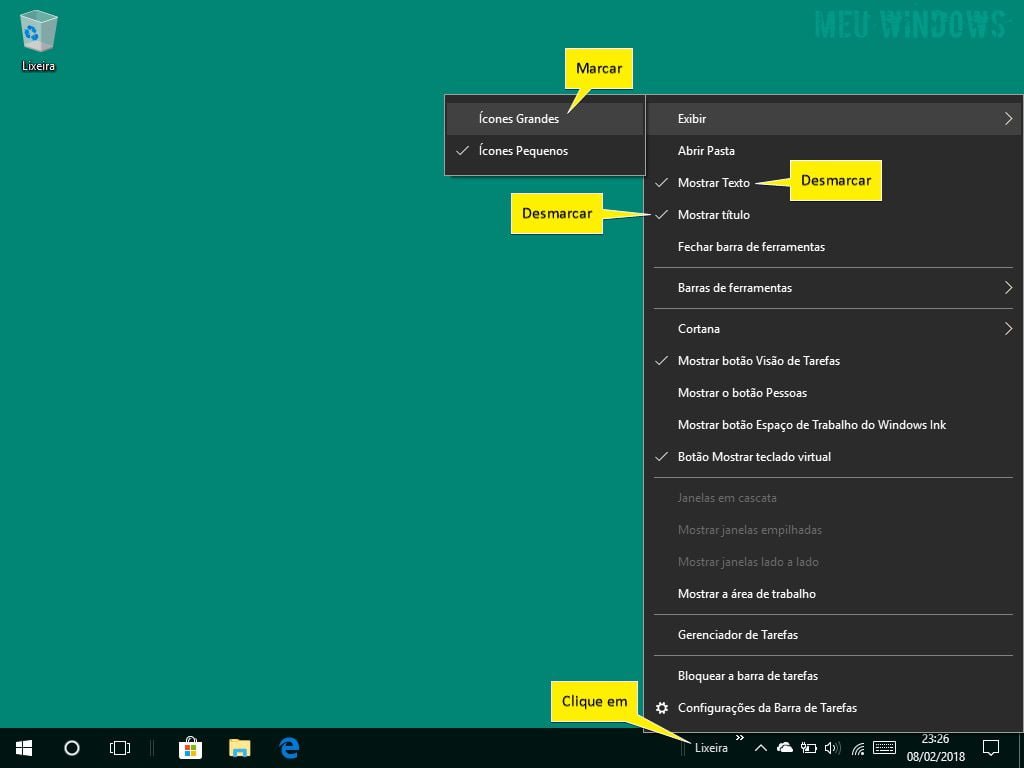
8. Agora, mova sua nova barra de ferramentas para qualquer lugar desejado na barra de tarefas usando o separador de linha. Veja o exemplo abaixo:
Para deixar a barra de ferramentas da lixeira no lado direito da barra de tarefas.

Para mover a barra de ferramentas da lixeira para o lado esquerdo da barra de tarefas.

As linhas do separador e os ícones da barra de tarefas devem ficar assim.

9. Para finalizar, clique com o botão direito do mouse na barra de tarefas e marque novamente a opção Bloquear a barra de tarefas.

Remover a lixeira da barra de tarefas
Não gostou do resultado ou deseja reverter a barra de tarefas para o padrão original? Então clique novamente com o botão direito do mouse na barra de tarefas e, em seguida, selecione Barras de ferramentas > Lixeira.
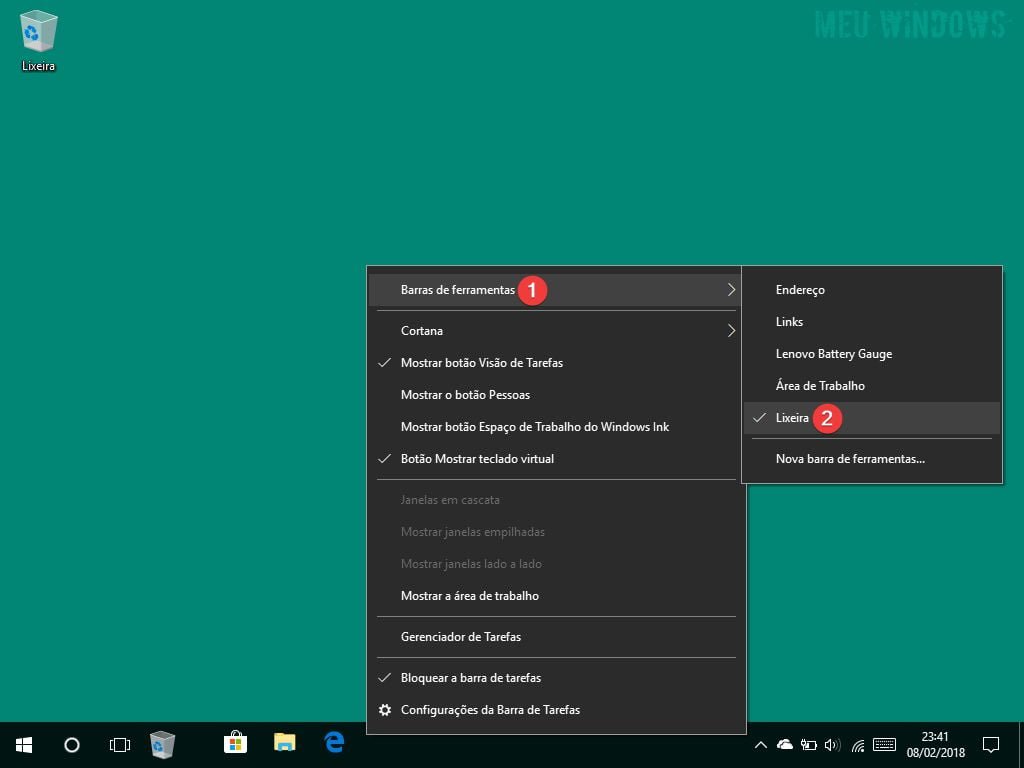
Observações
- Você pode mudar o nome do atalho que você criou de “Lixeira – atalho” para “Lixeira”.
- Se você mover esta pasta posteriormente, ela irá quebrar a lixeira da barra de ferramentas na barra de tarefas.







